Como mover a barra de ferramentas de acesso rápido no Word 2010
Quase todos os recursos ou comandos que você precisará usar no Microsoft Word 2010, seja a capacidade de adicionar comentários ou inserir uma imagem, podem ser encontrados na faixa de opções do Office ou na guia Arquivo. Isso significa que você raramente tem mais de um ou dois cliques da opção ou configuração que está tentando encontrar. Mas se essa opção for algo que você usa com freqüência, talvez esteja procurando uma maneira mais rápida de acessá-la. É aqui que a barra de ferramentas Acesso Rápido pode ser útil, pois oferece um local para determinados comandos, para que eles sempre fiquem visíveis na tela.
A barra de ferramentas Acesso rápido pode ser exibida em um dos dois locais. Pode estar acima da faixa de opções do Office ou abaixo dela. Se sua barra de ferramentas de acesso rápido estiver em um local que você não gosta, siga as etapas do nosso guia abaixo e saiba como movê-la.
Movendo a barra de ferramentas de acesso rápido acima ou abaixo da faixa de opções do Office no Word 2010
As etapas abaixo mostram onde encontrar as configurações para especificar o local da barra de ferramentas de acesso rápido. Se você deseja adicionar mais opções a esta barra de ferramentas, como um recurso Localização Avançada, as etapas deste artigo mostrarão o que você deve fazer. A personalização da barra de ferramentas de Acesso rápido oferece várias opções diferentes para acessar os comandos usados com mais freqüência de uma maneira mais conveniente.
Etapa 1: Abra o Microsoft Word 2010.
Etapa 2: localize a barra de ferramentas Acesso rápido. Ele estará no canto superior esquerdo da janela ou abaixo da faixa de opções.

ou
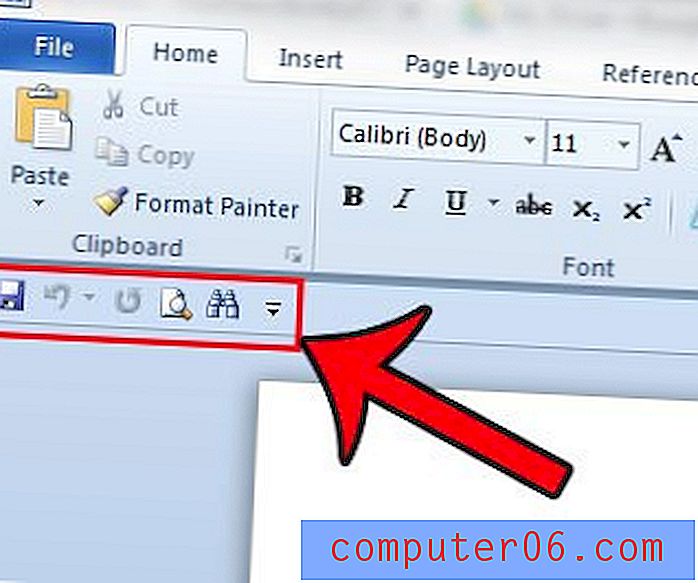
Etapa 3: clique no botão Personalizar barra de ferramentas de acesso rápido (o ícone com a seta voltada para baixo.)
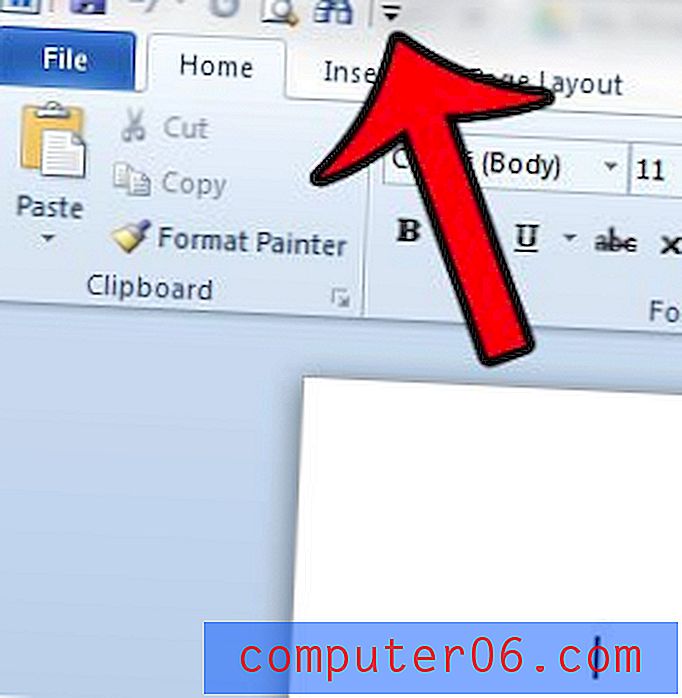
Etapa 4: clique no botão Mostrar abaixo da faixa de opções ou na opção Mostrar acima da faixa de opções, dependendo da localização da barra de ferramentas.
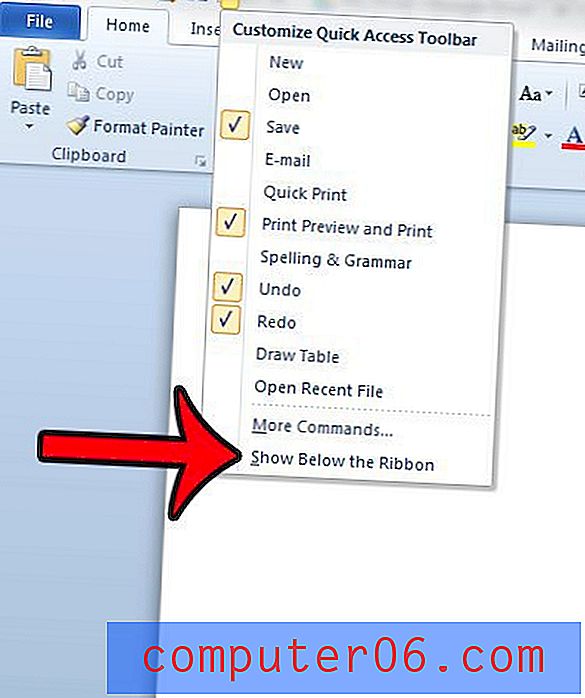
ou
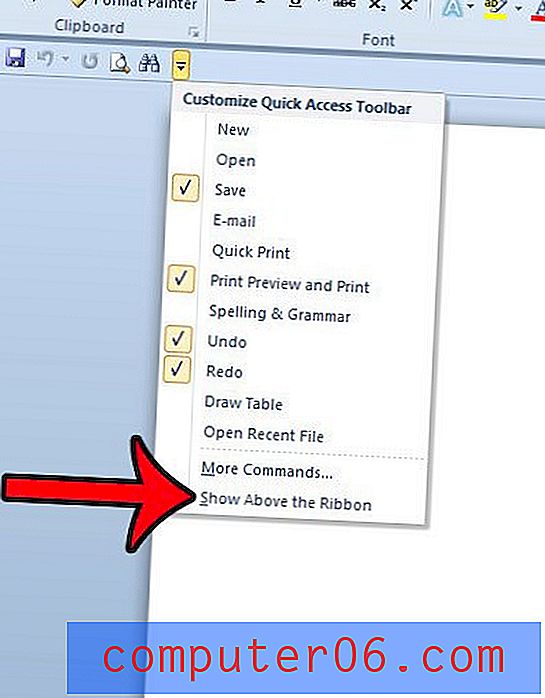
Você acha que a faixa de opções do Office ocupa muito da sua tela e prefere que fique oculta até precisar? Aprenda a ocultar a faixa de opções no Word 2010 e use mais da sua janela para o seu documento.



